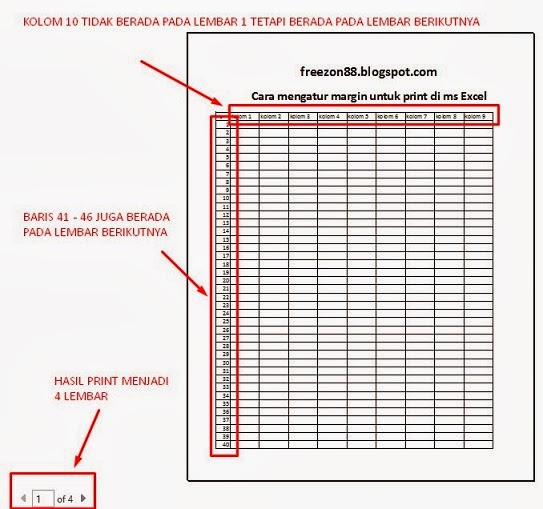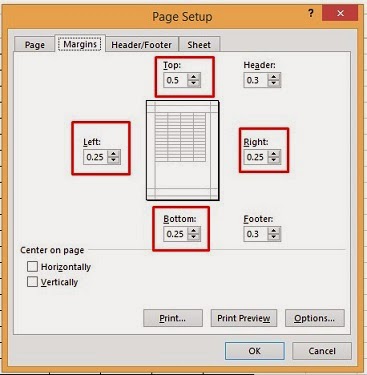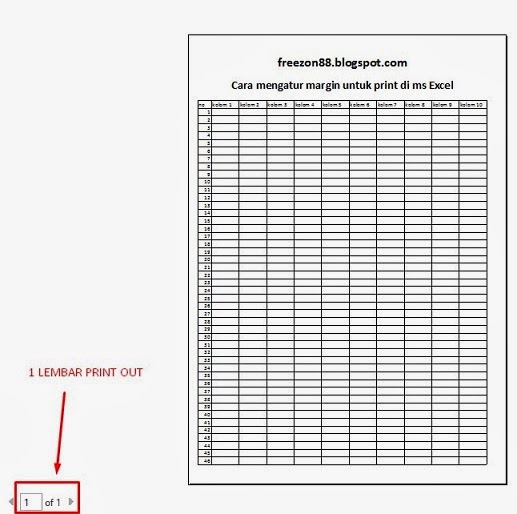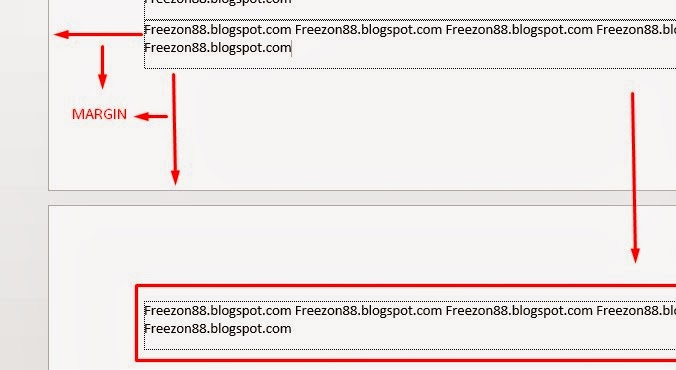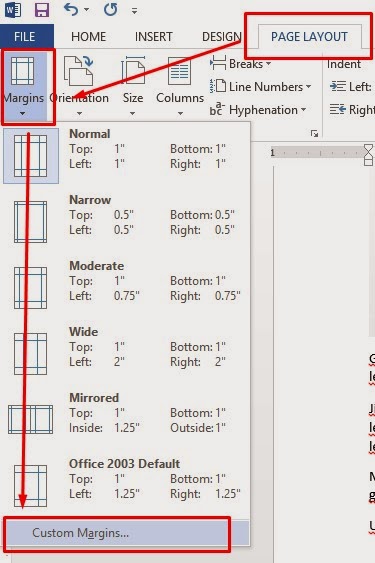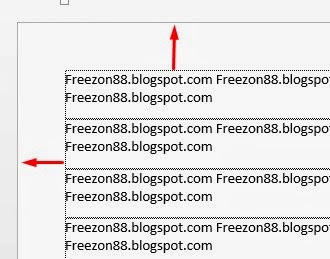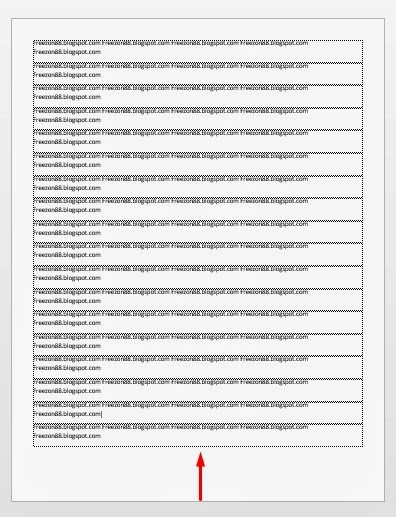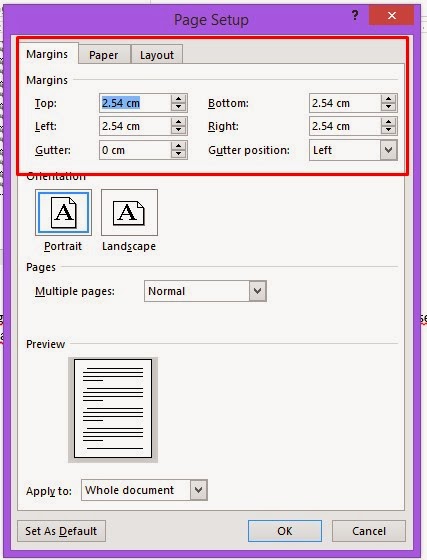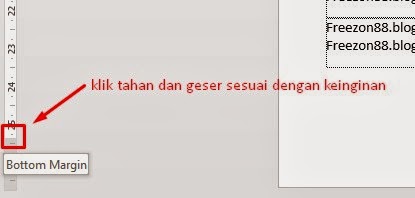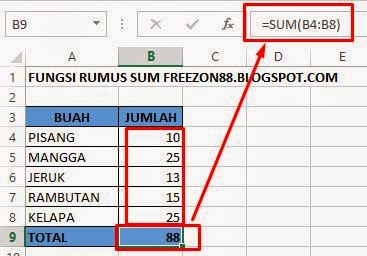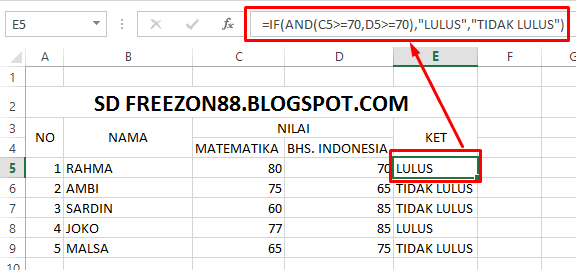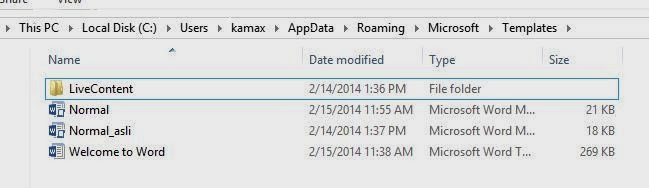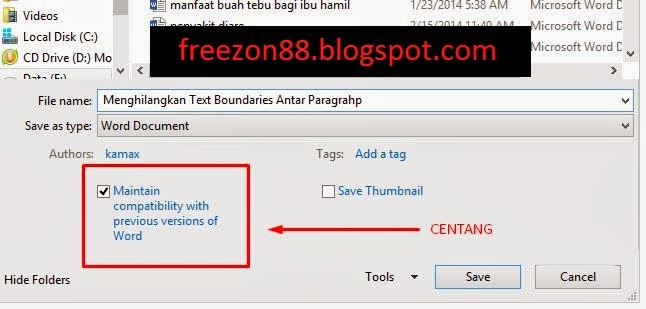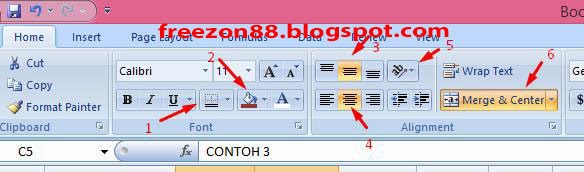Mengatur Margin Untuk Print di Ms Excel. Bagi pemula yang baru menggunakan Ms Excel, pasti sangat bingung dalam perihal print di ms excel. Apalagi ketika akan menjadikan lembar kerja menjadi satu lembar hasil print. Karena tampilan dasar ms excel yang tidak ada batas penulisan kolom untuk ukuran kertas. Sehingga kita tidak mengetahui batas-batas mana saja penulisan kolom untuk kertas tertentu. Pada artikel sebelumnya saya sudah membahas bagaimana cara mengatur print out dims excel. Nah pada kesempatan kali ini saya akan share bagaimana tips mengatur margin untuk print di ms excel.
Pengaturan margin di ms excel tidak jauh beda dengan cara pengaturan margin di ms word yang saya bahas sebelumnya. Sebagai contoh kita lihat contoh kasus dibawah ini :
Buatlah table seperti gambar dibawah ini yang terdiri dari 10 kolom dan 46 baris
Pada contoh table diatas bari satu saya tulis dengan freezon88.blogspot.com, baris 3 judul table dan pada baris 5 saya membuat sebuah table. Sebelum kita melakukan perubahaan settingan print seperti merubah ukuran kertas dan mengatur tampilan layout printnya, maka tampilan print previewnya adalah seperti contoh dibawah ini :
Tampilan print preview diatas jika kita lihat akan menghasilkan 4 lembar hasil print. Dikarenakan kolom 10 dan baris 41-46 akan terprint secara terpisah dilembar-lembar berikutnya. Tentu hal ini akan membuat hasil print table tersebut menjadi tidak rapih.
Untuk merapikan hasil print table tersebut agar rapi dan hanya menjadi satu lembar print saja. Ikuti langkah-langkah dibawah ini :
1. Ganti ukuran kertas menjadi A4 atau ukuran kertas yang sering sobat gunakan. Klik menu page layout – Size lalu pilih ukuran A4. Namun jika sobat menggunakan kertas ukuran kuarto tidak perlu melakukan langkah ini karena ukuran standart ms excel dan ms word adalah letter ( Kuarto).
2. Setelah merubah ukuran kertas, cek kembali hasil print out pada print priview. Klik office button print – print priview (untuk ms word 2007 kebawah) untuk 2013 klik file – print maka akan muncul tampilan print privew disebelah kiri. Perhatikan hasil print jika masih menjadi 4 lembar seperti contoh gambar diatas. Saatnya kita merubah ukuran margin.
3. klik page layout – margins – lalu klik custom margin (menu paling bawah)
Pada tampilan jendela page setup diatas, pada tab margins ubah nilai masing-masing dari top, right, bottom dan left. Nilai masing-masing tersebut adalah ukuran batas antara ujung tepi kertas dan batas penulisan table di ms excel. Sehingga jika kita memperkecil ukuran masing-masing margin tersebut, sama halya kita memperkecil ukuran jarak antara batas tepi kertas dengan penulisan table.
Contoh dibawah ini Hasil dari perubahan margins di ms word yang menghasilkan hanya tinggal satu lembar print out saja :
Itulah cara mengatur margin untuk print di ms excel, sehingga hasil print tabel menjadi rapi dan hanya satu lembar saja.
Selamat mencoba.